Импорт пользователей
На вкладке «Импорт» также есть возможность пакетного добавления пользователей. Для этого необходимо загрузить файл с информацией о сотрудниках в одном из предложенных форматов.

При пакетном добавлении пользователей может указываться следующая информация (email или телефон должны быть указаны обязательно):
-
email — адрес электронной почты пользователя, на который будет выслано письмо-приглашение;
-
телефон — номер телефона пользователя вместе с кодом в формате 79163332211;
-
тип аккаунта — «Стажер», «Сотрудник», «Администратор». Поле не чувствительно к регистру. Если тип аккаунта не указан, то пользователь будет создан по умолчанию как «Сотрудник»;
-
внешний ID — ID пользователя в системе клиента;
-
имя;
-
фамилия;
-
должность — должность сотрудника в компании;
-
профессия — профессия, по которой сотрудник сможет пройти обучение;
-
уровень — уровень владения профессией, по которой сотрудник будет проходить обучение;
-
дата найма — дата приема на работу в компанию;
-
дата рождения — дата рождения пользователя;
-
отдел — отдел, в котором числится сотрудник;
-
команда — команда, в которую определен сотрудник (имеет значение при наличии активной игры между командами);
-
аватар — аватар пользователя (данное поле должно представлять собой URL на изображение в формате jpg или png);
-
валюта — количество игровых монет, которые будут начислены пользователю;
-
очки — количество очков, которые будут начислены пользователю (учитываются в игре);
-
опыт — очки для прокачки модуля «Герой»;
-
имя фамилия — имя и фамилия пользователя, записанные в исходном файле в одной ячейке в такой последовательности;
-
фамилия Имя — фамилия и имя пользователя, записанные в исходном файле в одной ячейке в такой последовательности.
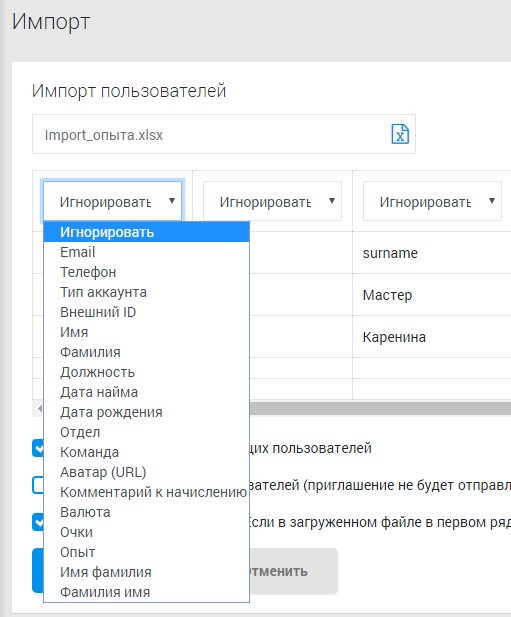
Пример того, как могут выглядеть данные в файле:

После загрузки файла, соотнесите подгружаемые данные с названиями колонок и нажмите кнопку «Импортировать»
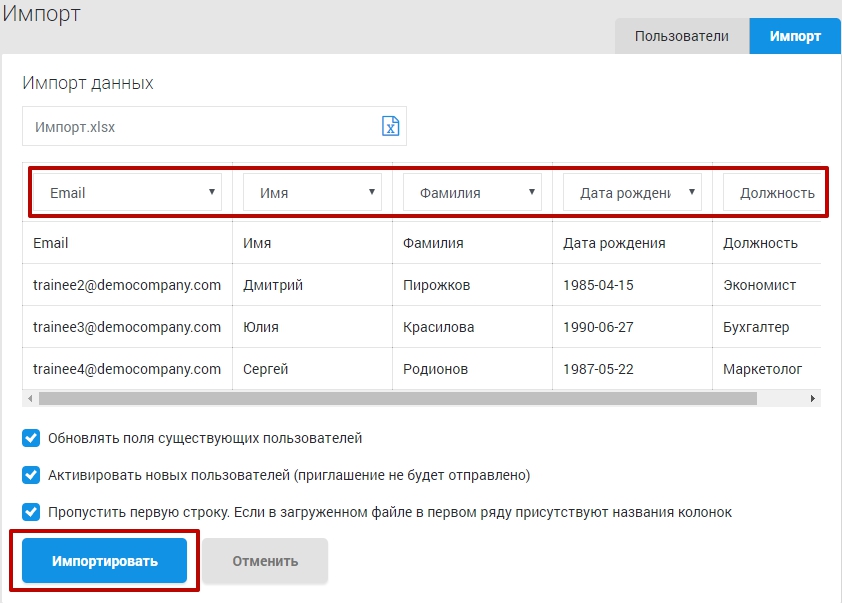
Поставьте галочку «Обновлять поля существующих пользователей», если пользователя с таким email или телефоном вы уже создали и вам нужно только изменить какие-то из его данных, например, имя или должность.
Поставьте галочку «Активировать новых пользователей», чтобы новые импортированные пользователи активировались автоматически. В этом случае им НЕ будет отправлено письмо-приглашение. Важно! Если работа построена на системе виджетов и пользователю не нужен прямой доступ к веб-кабинету, то ставить эту галочку нужно обязательно.
Пример личного кабинета пользователя при работе по системе виджетов:

Поставьте галочку «Пропустить первую строку», если в исходном файле в качестве первой строки вы ввели названия колонок

Чтобы увидеть в списке приглашенных пользователей, не забудьте поменять статус на «Приглашен»:
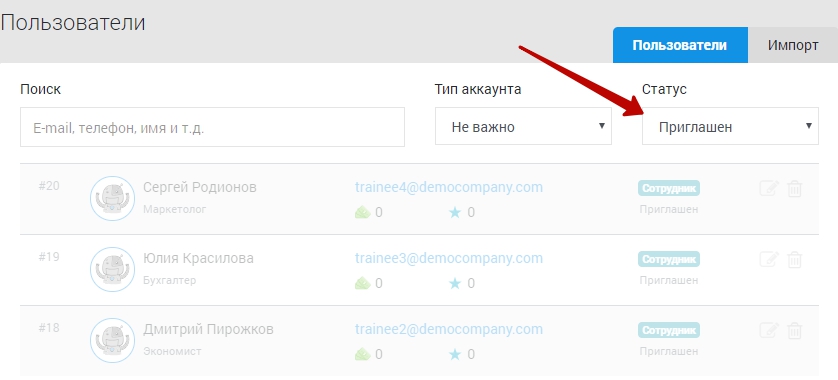
Если нужно выслать приглашения повторно, нажмите «Отправить». Приглашения еще раз получат все пользователи в статусе «Приглашен».
